Apple Watch यूज़र गाइड
- स्वागत है
- क्या नया है
- Apple Watch के साथ दौड़ें
-
- अलार्म
- App Store
- ब्लड ऑक्सीजन
- कैल्क्यूलेटर
- कैलेंडर
- कैमरा रिमोट
- ECG
- दवाइयाँ
- Memoji
- संगीत पहचान
- News
- अभी चल रहा है
- रिमाइंडर
- रिमोट
- शॉर्टकट
- सायरन
- स्टॉक्स
- विराम घड़ी
- टाइड्स
- टाइमर
- नुस्ख़े ऐप का इस्तेमाल करें
- अनुवाद करें
- वाइटल
- वॉइस मेमो
- वॉकी-टॉकी
- विश्व घड़ी
-
- VoiceOver
- VoiceOver का इस्तेमाल करके Apple Watch सेटअप करें
- VoiceOver के साथ Apple Watch की सामान्य जानकारी
- Apple Watch मिररिंग
- आस-पास के डिवाइस नियंत्रित करें
- AssistiveTouch
- ब्रेल डिस्प्ले इस्तेमाल करें
- Bluetooth कीबोर्ड का इस्तेमाल करें
- ज़ूम
- हैप्टिक फ़ीडबैक के ज़रिए समय बताएँ
- टेक्स्ट का आकार और अन्य विज़ुअल सेटिंग ऐडजस्ट करें
- मोटर स्किल सेटिंग ऐडजस्ट करें
- RTT सेटअप करें और इस्तेमाल करें।
- ऐक्सेसिबिलिटी ऑडियो सेटिंग
- बोलने के लिए टाइप करें
- केंद्रित ऐप ऑटोमैटिकली खोलता है।
- Siri के साथ ऐक्सेसिबिलिटी फ़ीचर का इस्तेमाल करें
- ऐक्सेसिबिलिटी शॉर्टकट
- कॉपीराइट और ट्रेडमार्क
Apple Watch के साथ इंटरैक्ट करने के लिए बटन और जेस्चर इस्तेमाल करें
आप Apple Watch के साथ Digital Crown, साइड बटन, क्रिया बटन और जेस्चर का इस्तेमाल करके इंटरैक्ट कर सकते हैं।
आप नुस्ख़े ऐप में इन जेस्चर का अभ्यास भी कर सकते हैं। नुस्ख़े ऐप का इस्तेमाल करें देखें।
Digital Crown दबाएँ या घुमाएँ

घड़ी का फ़ेस या होम स्क्रीन देखने के लिए दबाएँ।
ऐप स्विचर खोलने के लिए डबल-क्लिक करें।
Siri का इस्तेमाल करने के लिए दबाए रखें।
जू़म करने, स्क्रीन पर दिख रहे कॉन्टेंट को स्क्रोल या ऐडजस्ट करने के लिए घुमाएँ।
उदाहरण के लिए, घड़ी के फ़ेस पर स्मार्ट स्टैक खोलने या सूचनाएँ देखने के लिए चालू करें।
वॉटर वर्कआउट के बार स्क्रीन को अनलॉक करने के लिए दबाएँ रखें।
साइड बटन दबाएँ
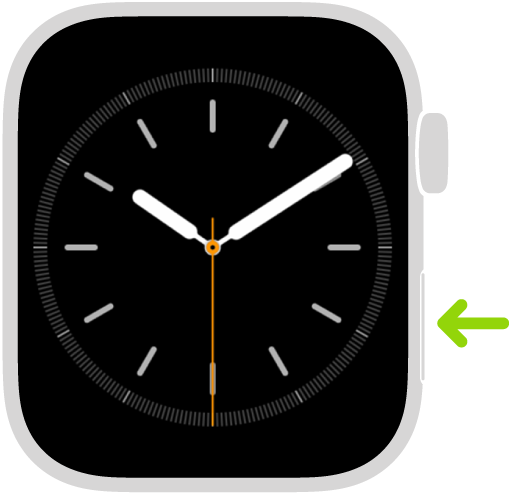
कंट्रोल सेंटर का इस्तेमाल करने के लिए दबाएँ।
आपातकालीन SOS का इस्तेमाल करने के लिए दबाए रखें।
Apple Pay का इस्तेमाल करने के लिए डबल क्लिक करें।
अपनी Apple Watch चालू या बंद करने के लिए दबाए रखें।
ऐक्शन बटन दबाएँ (Apple Watch Ultra मॉडल)
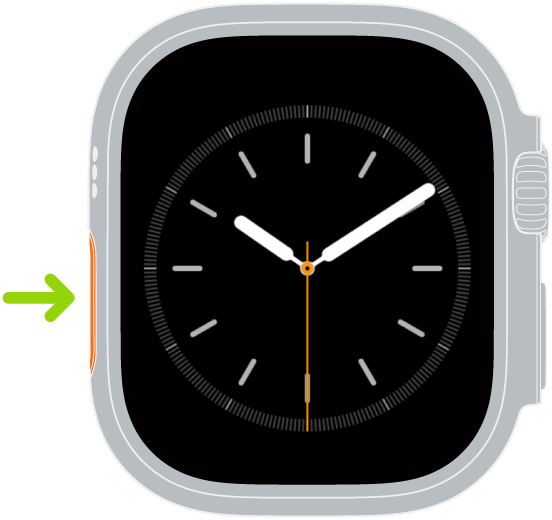
तेज़ी से चुने गए फ़ंक्शन स्विच करने के लिए दबाए रखें।
सायरन सक्रिय करने के लिए दबाए रखना जारी रखें।
किसी जेस्चर का इस्तेमाल करें
टैप करें : बटन या आइटम चुनने के लिए स्क्रीन को संक्षेप में टच करें। अपनी घड़ी का फ़ेस दृश्यमान रखें वाले Apple Watch मॉडल पर एक टैप करने से स्क्रीन की ब्राइटनेस फ़ुल हो जाती है।
टच और होल्ड करें : घड़ी का फ़ेस बदलने के लिए स्क्रीन पर दबाएँ और अपनी उँगली को जगह पर रखें, ऐप में विकल्प देखें, आदि।
स्वाइप करें : स्क्रीन पर एक उँगली मूव करें- ऊपर, नीचे, बाएँ या दाएँ। उदाहरण के लिए, आप तस्वीर और पैन ब्राउज़ कर सकते हैं और नक़्शा ज़ूम इन कर सकते हैं, आदि।
ड्रैग करें : अपनी उँगली उठाएँ बिना किसी आइटम को स्क्रीन पर मूव करें। उदाहरण के लिए, आप ग्रिड दृश्य में अपने ऐप्स को फिर से क्रमित कर सकते हैं।
म्यूट करने के लिए कवर करें : अलर्ट को तेज़ी से मौन करने के लिए अपनी हथेली के साथ डिस्प्ले को कवर करें।
डबल टैप करें : समर्थित मॉडल पर, कॉल का जवाब देने के लिए अपनी तर्जनी उँगली और अंगूठे को एक साथ दो बार टैप करें, किसी संदेश का जवाब दें, अपना स्मार्ट स्टैक देखें और इस पर स्क्रोल करें, समर्थित ऐप्स पर स्क्रोल करें, आदि।